移行計画: ソース プロジェクト
Tableau Content Migration Tool で移行計画を作成する次の手順は、ソース プロジェクトを選択することです。ソース プロジェクトとは、ワークブックとパブリッシュ済みデータ ソースの移行元となるプロジェクトです。選択するプロジェクトによって、移行計画の次のステップでどのワークブックを移行に使用できるかが決まります。
ステップ 1: ソース プロジェクトを選択する
ソース プロジェクトを選択する際には、[ All Projects] と [Specific Projects] の 2 つのオプションがあります。

[All Projects] オプションでは、サーバー ステップで指定したソース サイトからすべてのプロジェクトを選択します。[Specific Projects] オプションを使用すると、ソース サイトから特定のプロジェクトを選択することができます。
注: ソース プロジェクトには、ワークブックまたはデータ ソースが含まれている必要があります。Content Migration Tool では、空のプロジェクトは移行されません。
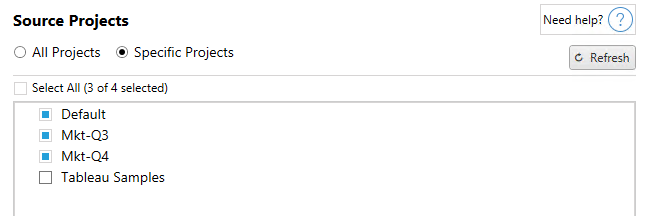
各プロジェクトを個別に選択することも、[Select All] ボタンを使用してから追加しないプロジェクトの選択をオフにすることもできます。この手順でソース サイトに変更を加える場合は、[Refresh ] ボタンを使用してプロジェクト リストを更新できます。

ステップ 2: プロジェクト オプションを選択する
ソース プロジェクトを選択したら、移行先の場所に適用するプロジェクト オプションを選択します。ソースの場所からプロジェクト パーミッションと所有権をコピーすることに加えて、存在しないプロジェクトを作成するオプションがあります。ユーザー マッピングに基づいて新しいコンテンツの所有権を割り当てるには、[ユーザー マッピングを適用] を選択します。
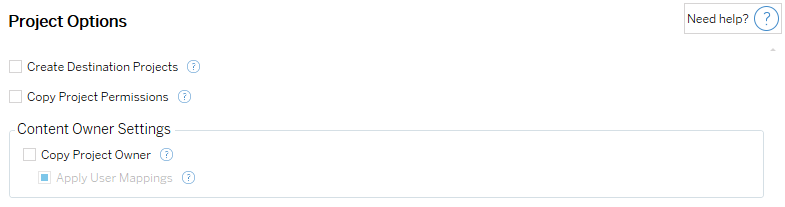
[移行先プロジェクトを作成]: 移行先の場所に存在しないプロジェクトを自動的に作成します。Content Migration Tool では、ソース プロジェクトが空の場合、またはワークブックやデータ ソースが選択されていない場合、移行先プロジェクトは作成されません。デフォルトでは、存在しないプロジェクトに移行しようとすると、移行が失敗します。
[プロジェクトのパーミッションをコピー]: ソース プロジェクトのパーミッションを可能な限り厳密にコピーします。
[プロジェクトの所有者をコピー]: プロジェクトの所有権設定をソースの場所からコピーして、プロジェクトの所有者を割り当てます。
[ユーザー マッピングを適用]: ユーザー マッピングを適用して、移行先の場所にプロジェクトのコンテンツ所有権を割り当てます。移行先のプロジェクトがすでに存在する場合、コンテンツの所有権は適用されません。詳細については、移行計画: パーミッションと所有権を参照してください。
ステップ 3: 次のステップに進む
ソース プロジェクトを選択したら、[Next] をクリックし、計画段階の移行計画: ワークブックセクションに進みます。同じ Tableau サイト上の 2 つのプロジェクト間でワークブックを移行する場合は、次のセクションで移行先プロジェクトを選択します。
実行可能なユーザー
Tableau サイトのユーザー (Explorer 以上の役割を持つ)。コンテンツを移行するには、移行元イトのワークブックに対して [表示] および [ダウンロード/コピーの保存] 機能を持っていて、かつ、移行先サイトのターゲット プロジェクトに対して [表示] および [パブリッシュ] 機能を持っている必要があります。詳細については、パーミッションを参照してください。
